ppt打不开怎么办?
Hello!大家好,我是阿广,很多人经常用电脑,但是有时候突然,发现电脑重装系统后发现电脑没有office办公软件或者电脑office软件坏了,打不开,结果想用office办公软件却束手无策,这时候不用担心,自己动手,轻易解决这个棘手问题?下面跟小编一起来学习吧(⊃‿⊂)
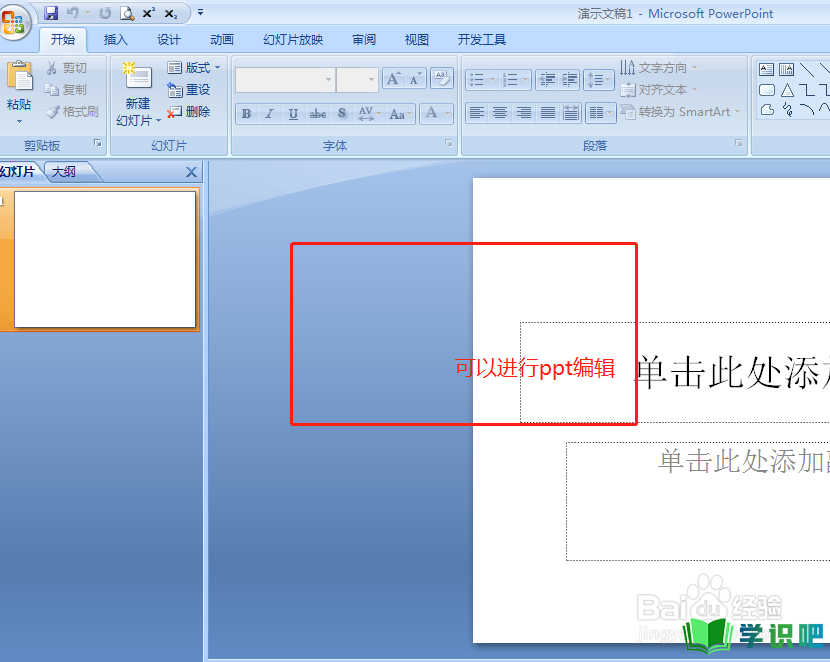
原料/工具
电脑
方法/步骤
第1步
1、首先打开电脑浏览器网页去下载一个office办公软件,然后放到指定的目录。
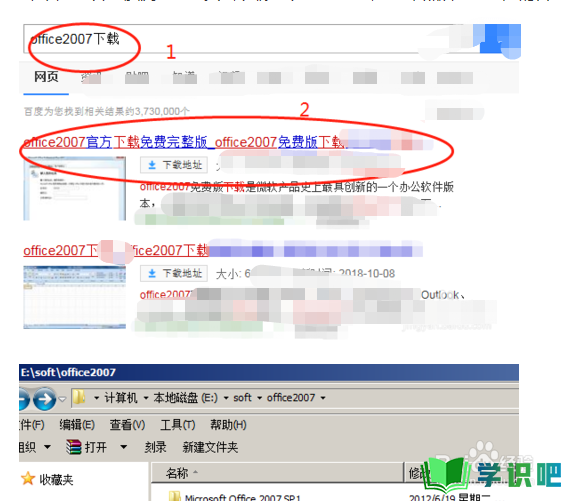
第2步
2、然后找到自己下载的office 软件位置目录,找到setup文件,鼠标右键选择管理运行或者双击运行。
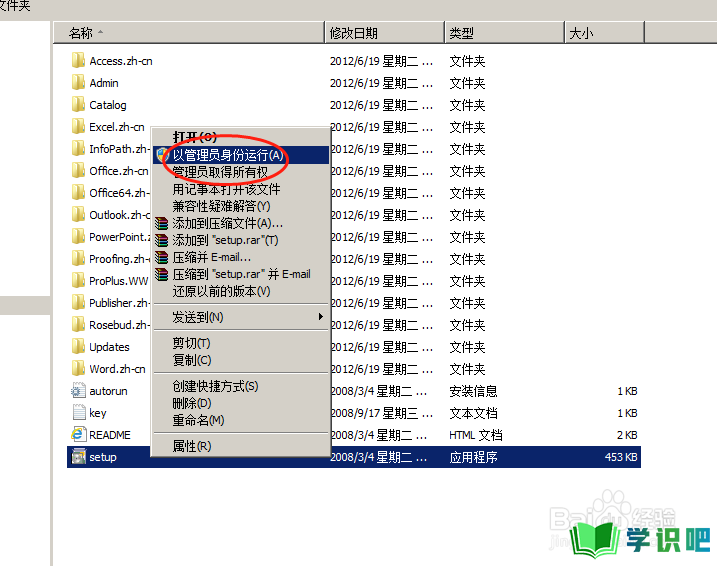
第3步
3、然后找到key记事本,打开记事本,找到office产品密钥,复制密钥到当前界面,然后点击继续。
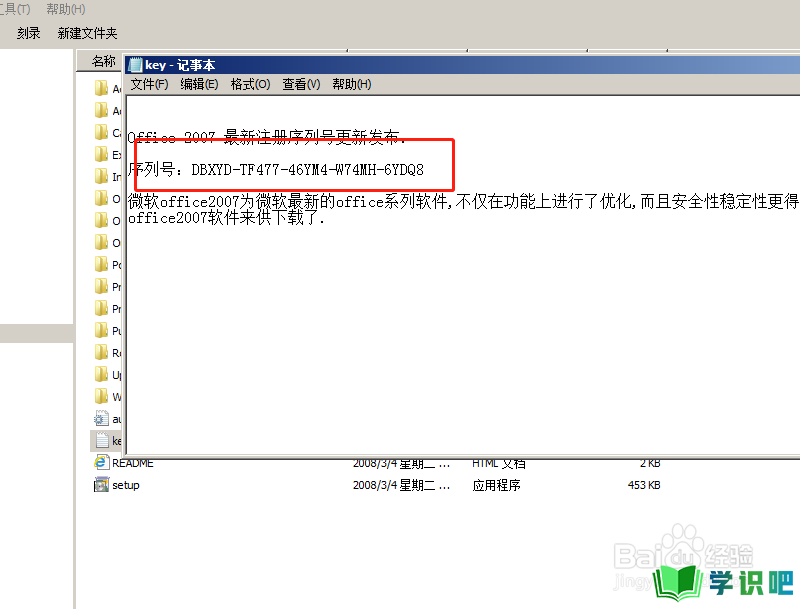
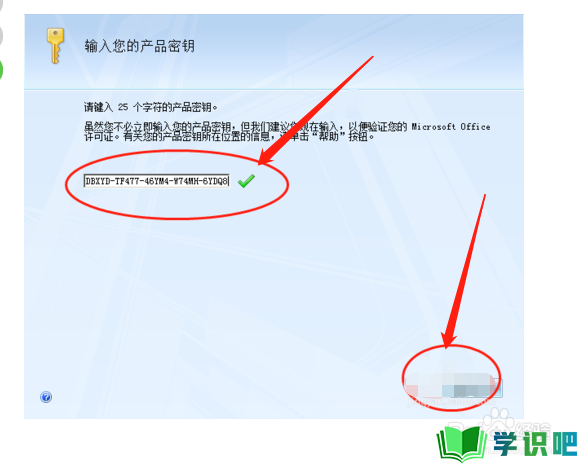
第4步
4、选择自定义安装,选择你需要安装的功能,可以默认全部安装或者选择下拉箭头关闭不需要安装的功能,然后选择安装路径,可以默认路径,也可以自行修改。
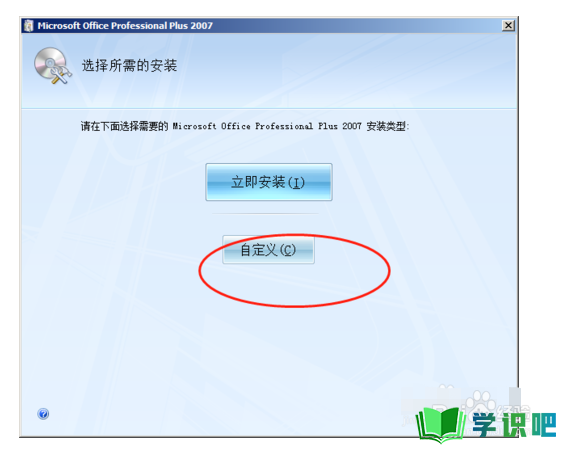
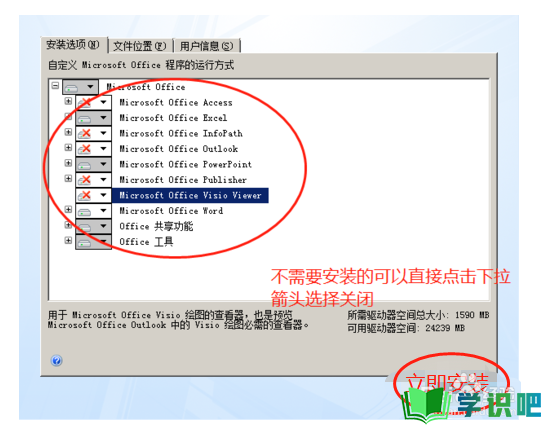
第5步
5、点击立即安装,等待安装完成即可。安装成功以后,会在电脑桌面或者程序有相应的office软件功能。此时就可以打开ppt文件了,如图所示:
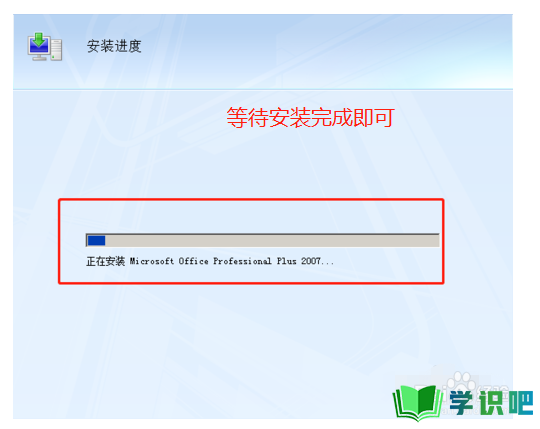
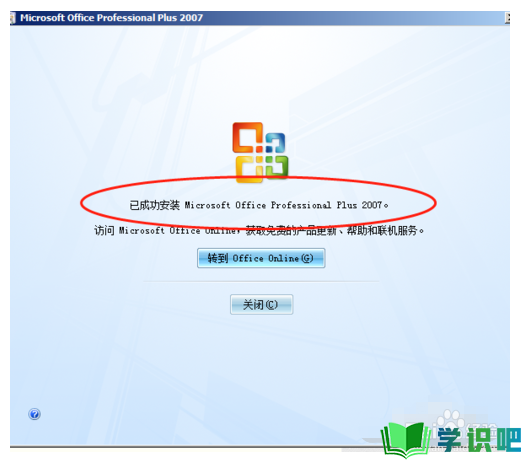
温馨提示
以上就是“ppt打不开怎么办?”这篇文章的所有内容了,相信大家也都认真的看完了,如果大家还有不懂的问题,可以通过搜索来获取更多相关的内容,最后记得给小编点个赞吧!(⊃‿⊂)
